darktableにはモジュールが多すぎて、何から先に使ってよいかわからない人、自動調整モードがないのが不便であると思っている人に、朗報です。新しい「基本調整」モジュールを使えば、基本的なモジュールの機能を一か所に集め、ここだけで、簡単にきれいな写真に変身させることが可能になりました。
とはいえ、そこは、darktableです。darktableでは、全ての写真には主題と撮影者の表現意図があるという前提でモジュールが開発されています。
以下の例題でも、適正露出と思われる範囲をピックしています。実は、この部分で、撮影者の表現意図が、写真に反映されています。たった、これだけのことが、試していただくと、非常に効果が大きいことが納得できるでしょう。
それでは、翻訳を始めます。
新しい「基本調整」モジュール
「基本調整」は、その名前が示すように、単一モジュール内で基本的なオプションの調整を可能にします。 このモジュールの使用と、後に続くラスターマスク部分では、@holly76.により選ばれたたRAWファイルを使っています。
このモジュールは、露出の2つのメインスライダーを使用しています。
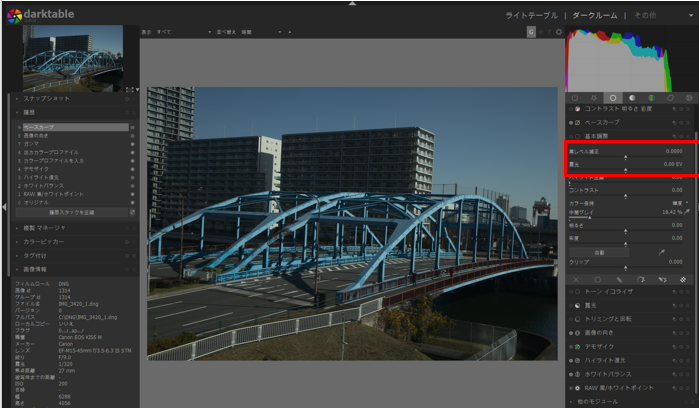
「コントラスト」、「明るさ」、「彩度」の3つのスライダーも使用しています。

注意: 「基本調整」モジュールを使用しない「露光」および「コントラスト 明るさ 彩度」は使用しないでください。 実際、これはマスクなしでモジュールの2番目のインスタンスを作成するようなものです。「カラー保持」はベースカーブと同じ値を使用します(darktable 3.0でこのモジュールにオプションが追加されています)。 したがって、これらの2つのオプションを同時に使用せず、これらの2つのモジュールを同時に使用することをお勧めします。(訳注:最後の文は理解できませんでした。)
処理例:
私はこの露出不足の写真を選びました。 適正露出と思われる領域でピッカーを使用します。
(露光のピッカーは自動調整のボタンの右側にあります。)
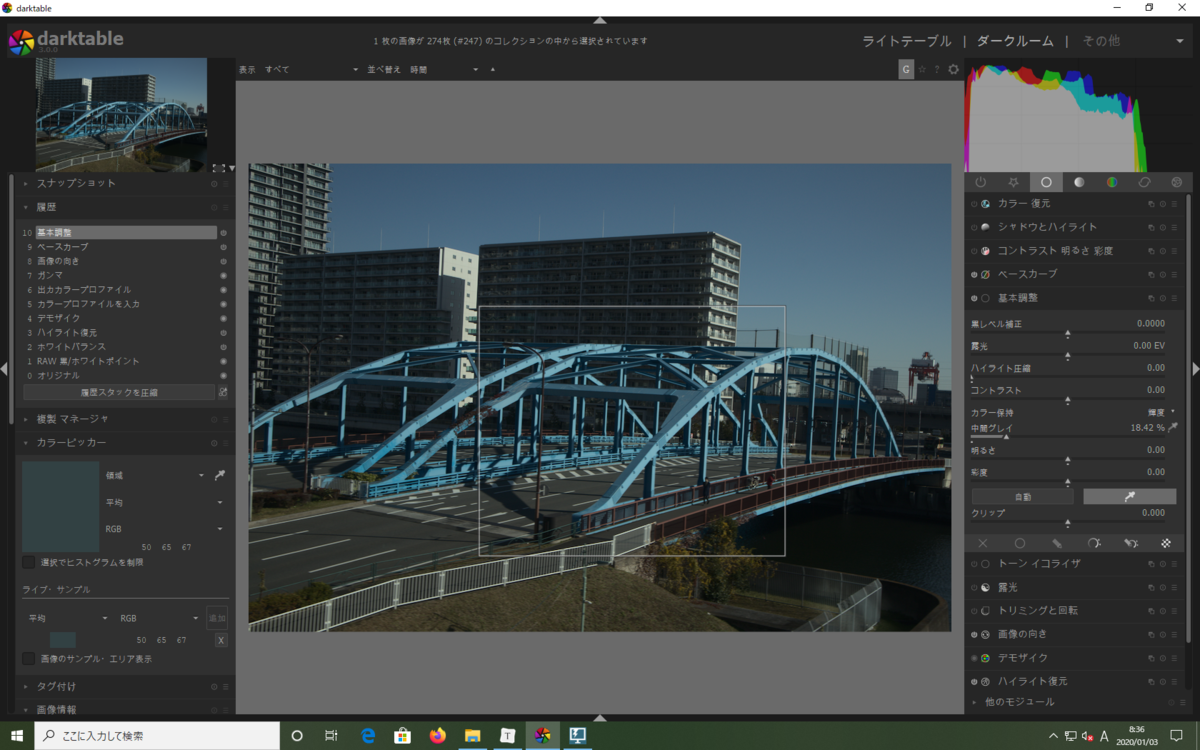
スライダーでこの写真の露光を調整します。
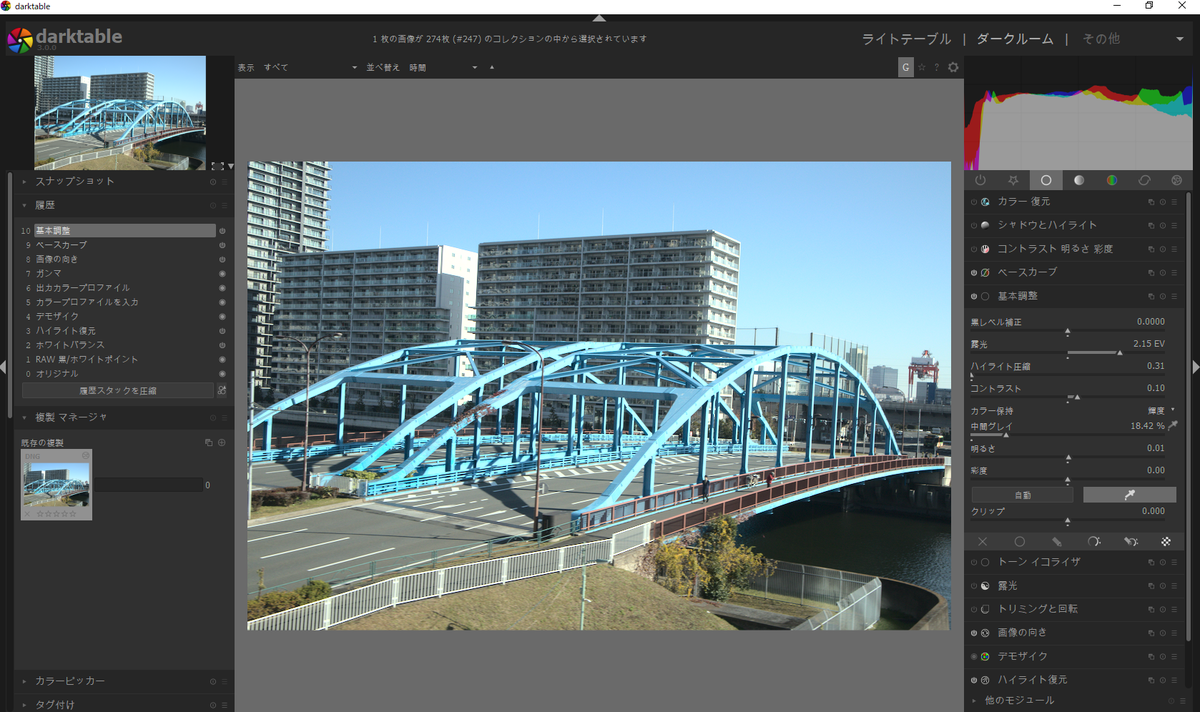
このモジュールを使用すると、多くの処理を必要としない写真をすばやく修正できます。したがって、単純かつ高速な処理、または(この例に示すように)RAW処現像の開始に適しています。このモジュールの主な制約は、通常、異なるレベルの画像処理で(このモジュールの外部にある異なるモジュールを介して)異なるパラメーターが発生するため、まったく同じレンダリングを再現できないことです。